Grâce à la technologie d'analyse intégrée de Looker (PBL), à Looker, les développeurs peuvent afficher des looks, des explorations, des visualisations des requêtes, des tableaux de bord et des anciens tableaux de bord dans n'importe quelle page Web, portail ou application au format HTML. Vous pouvez être amené à rencontrer ce contenu intégré sur un site Web public ou en s'identifiant de nouveau.
Selon les autorisations que votre administrateur Looker a attribuées et le type de contenu que vous consultez, un look, un tableau de bord ou un ancien tableau de bord intégré peuvent proposer des options vous permettant d'interagir avec vos données de différentes manières.
Affichage des explorations intégrées
Les options suivantes peuvent s'afficher en haut à droite d'un élément Look ou Explorer intégré, en fonction des autorisations et du contenu qui vous ont été accordés:
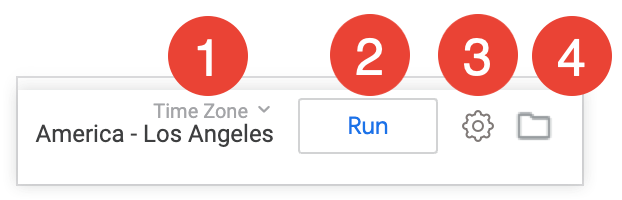
- La liste déroulante Fuseau horaire vous permet de modifier le fuseau horaire dans lequel vous affichez les données temporelles.
- Le bouton Exécuter vous permet d'exécuter ou de réexécuter la requête. Cette option est souvent utile lorsque vous modifiez l'apparence ou l'exploration (en sélectionnant un autre fuseau horaire, par exemple). Dans ce cas, l'icône devient bleue.
- Le menu représenté par une roue dentée affiche les options permettant d'effectuer les opérations suivantes :
- Envoyer ou planifier l'envoi de vos données
- Téléchargez vos données.
- Modifiez le style.
- Explorez vos données plus en détail.
- Enregistrez la Explorer dans un tableau de bord ou dans un style.
- Fusionner les résultats d'un autre outil Explorer avec votre style actuel pour créer des résultats qui incluent les deux sources de données.
- Forcez la récupération des nouveaux résultats à partir de la base de données, puis actualisez les résultats de la recherche ou de l'exploration.
- Si votre administrateur Looker a activé la fonctionnalité Intégration de la navigation intégrée dans le contenu, l'icône Dossier vous permet d'afficher les dossiers auxquels vous avez accès, ainsi que leur apparence et les tableaux de bord qu'ils contiennent. Si votre administrateur Looker n'a pas activé la fonctionnalité expérimentale Intégrer la navigation de contenu, le menu "Dossiers" répertorie les dossiers dans lesquels vous pouvez afficher et enregistrer des styles.
Afficher les tableaux de bord intégrés
Si votre administrateur Looker a activé la fonctionnalité expérimentale Navigation de contenu intégrée, les options suivantes peuvent s'afficher en haut à droite d'un tableau de bord intégré, en fonction des autorisations et de l'accès au contenu qui vous ont été accordés:

- Cliquez sur l'icône circulaire "Actualiser les données" pour mettre à jour les données du tableau de bord. Cette fonction se révèle souvent utile lorsque des filtres ont été modifiés, ajoutés ou supprimés. Dans ce cas, l'icône est entourée d'un halo bleu.
- Le menu à trois points affiche les options qui vous permettent d'effectuer certaines opérations, par exemple modifier le tableau de bord, rétablir le tableau de bord, télécharger vos données, envoyer ou planifier la diffusion de vos données, modifier temporairement le fuseau horaire du tableau de bord ou déplacer le tableau de bord vers le dossier Corbeille.
- L'icône Dossier vous permet d'afficher les dossiers ainsi que les styles et tableaux de bord qu'ils contiennent que vous êtes autorisé à afficher.
Les icônes suivantes peuvent également s'afficher en haut à droite de chaque vignette du tableau de bord:
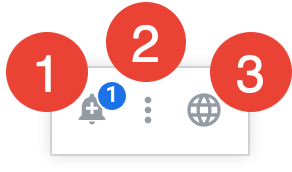
- L'icône en forme de cloche vous permet de créer ou de suivre une alerte sur la tuile. Un indicateur numérique permet de connaître le nombre d'alertes que vous êtes autorisé à voir pour cette vignette.
- L'icône à trois points vous permet d'interagir avec les données associées à la tuile afin de découvrir plus en détail les données de la tuile, de télécharger les données de la tuile ou, dans certains cas, d'afficher le style qui a été la source de la tuile.
- Une icône représentant un globe s'affiche si le fuseau horaire de la tuile est différent de celui de votre tableau de bord par défaut et de votre fuseau horaire par défaut. Cela peut se produire uniquement si votre administrateur Looker a activé les Fuseaux horaires spécifiques à l'utilisateur et que le fuseau horaire du tableau de bord est défini sur Chaque fuseau horaire des tuiles. Survolez l'icône en forme de planète pour voir le fuseau horaire que la vignette utilise.
Si le tableau de bord intégré est en mode Édition, reportez-vous à la page Modifier des tableaux de bord définis par l'utilisateur pour connaître les options. Cependant, certaines options de modification peuvent ne pas être disponibles dans l'environnement intégré.
Afficher les anciens tableaux de bord intégrés
Les options suivantes peuvent s'afficher en haut à droite d'un ancien tableau de bord intégré, en fonction des autorisations et du accès qui vous a été accordé pour le contenu:

- La liste déroulante "Fuseau horaire" vous permet de modifier le fuseau horaire dans lequel vous affichez les données temporelles.
- Le bouton Modifier vous permet de modifier le tableau de bord.
- Le menu représenté par une roue dentée affiche les options qui vous permettent, entre autres, d'envoyer ou de planifier l'envoi de vos données, de télécharger vos données ou de déplacer le tableau de bord vers le dossier Corbeille.
- Le menu "Dossiers" répertorie les dossiers dans lesquels vous pouvez afficher et créer des tableaux de bord.
Les icônes suivantes peuvent également s'afficher en haut à droite de chaque vignette du tableau de bord:

- L'icône en forme de cloche vous permet de créer ou de suivre une alerte sur la tuile. Un indicateur numérique permet de connaître le nombre d'alertes que vous êtes autorisé à voir pour cette vignette.
- L'icône à trois points vous permet d'interagir avec les données associées à la tuile afin de découvrir plus en détail les données de la tuile, de télécharger les données de la tuile ou, dans certains cas, d'afficher le style qui a été la source de la tuile.
- Une icône en forme d'horloge s'affiche si votre administrateur Looker a activé Fuseaux horaires spécifiques à l'utilisateur, si le fuseau horaire du tableau de bord est défini sur Chaque fuseau horaire et si le fuseau horaire de la tuile est différent de celui par défaut. Survolez l'icône en forme de planète pour voir le fuseau horaire que la vignette utilise.
Afficher des visualisations de requêtes intégrées
Lorsque vous affichez une visualisation de requête intégrée, seule la visualisation s'affiche:
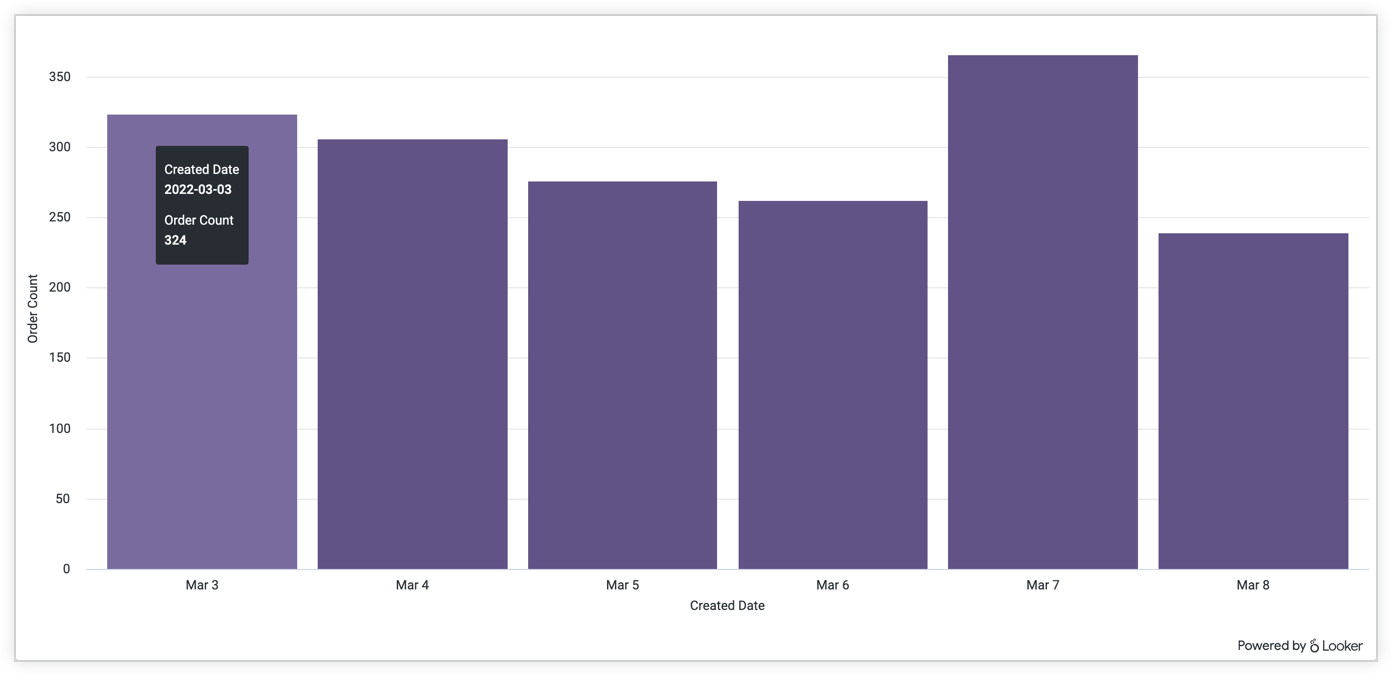
Vous pouvez pointer sur les éléments de la visualisation pour afficher les détails, mais vous ne pourrez pas interagir autrement avec vos données, par exemple en explorant ou en téléchargeant vos données.
Utiliser les dossiers intégrés pour rechercher des styles et des tableaux de bord
Dans Looker, les dossiers sont utilisés pour stocker et organiser vos styles et vos tableaux de bord.
Affichage de dossiers dans les styles intégrés, les explorations et les tableaux de bord
Si votre administrateur Looker a activé la fonctionnalité Intégration de la navigation sur les contenus, en fonction de vos autorisations, l'icône Dossiers (  ) peut s'afficher. Vous pouvez cliquer dessus pour afficher tous les dossiers, ainsi que les apparences et les tableaux de bord qu'il contient, à des fins d'affichage:
) peut s'afficher. Vous pouvez cliquer dessus pour afficher tous les dossiers, ainsi que les apparences et les tableaux de bord qu'il contient, à des fins d'affichage:

- Le dossier Favoris affiche la liste des looks ou des tableaux de bord que vous avez marqués comme favoris.
- Le dossier Consultés récemment affiche la liste des contenus récemment consultés.
- Le dossier My Folder (Mon dossier) affiche votre dossier personnel, dans lequel vous pouvez stocker les looks ou les tableaux de bord auxquels vous seul pouvez accéder.
- Si votre administrateur Looker vous a ajouté à un groupe externe d'utilisateurs, le dossier Group s'affiche. Ici, vous pouvez afficher et stocker le contenu auquel votre groupe peut accéder.
- Le dossier Shared affiche les looks et les tableaux de bord disponibles pour toute personne ayant accès au dossier Shared de votre instance Looker.
Pour afficher du contenu, cliquez sur le nom du style ou du tableau de bord.
En plus des styles et des tableaux de bord, vous pouvez voir des sous-dossiers:
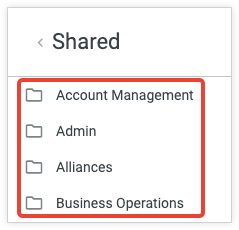
Cliquez sur un sous-dossier pour y accéder et afficher le contenu ou les sous-dossiers qui y sont stockés.
Copier, déplacer et supprimer du contenu dans des tableaux de bord intégrés
Si votre administrateur Looker a activé la fonctionnalité Intégrer les fonctionnalités de gestion des contenus et que les autorisations nécessaires vous ont été accordées, vous pouvez copier ou déplacer des tableaux de bord et des regards dans différents dossiers, ou supprimer un tableau de bord ou votre look en le déplaçant dans le dossier Corbeille.
Accédez au dossier contenant le tableau de bord ou le style que vous souhaitez copier, puis cliquez sur le menu à trois points à côté du contenu et sélectionnez Créer une copie :
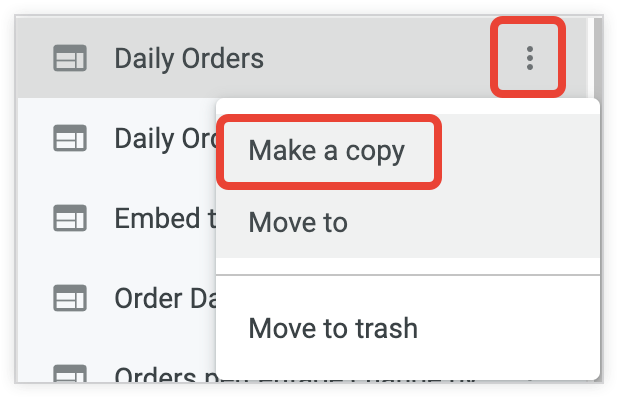
Un message indiquant que vous copiez le contenu sélectionné et l'option Copier ici s'affichent :
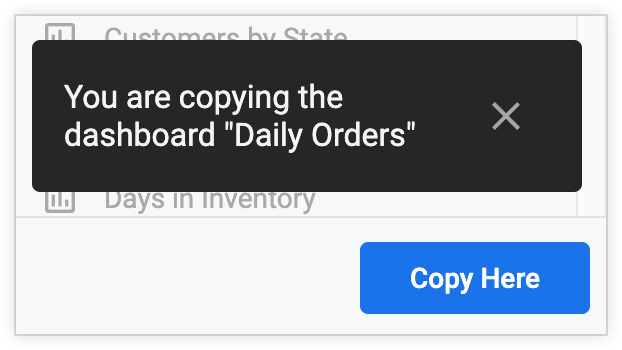
Si vous souhaitez stocker la copie du contenu sélectionné dans le même dossier que l'original, cliquez sur Copier ici.
Si vous souhaitez créer une copie du contenu dans un autre dossier, accédez au dossier dans lequel vous souhaitez enregistrer la copie du contenu sélectionné, puis cliquez sur Copier ici.
Une copie du contenu sélectionné s'affiche, avec le nom du contenu d'origine et le texte
(copy)en plus du nom du contenu. Il n'est pas possible de renommer le contenu copié depuis un tableau de bord intégré.
Accédez au dossier contenant le tableau de bord ou le style que vous souhaitez copier, puis cliquez sur le menu à trois points à côté du contenu et sélectionnez Déplacer vers :
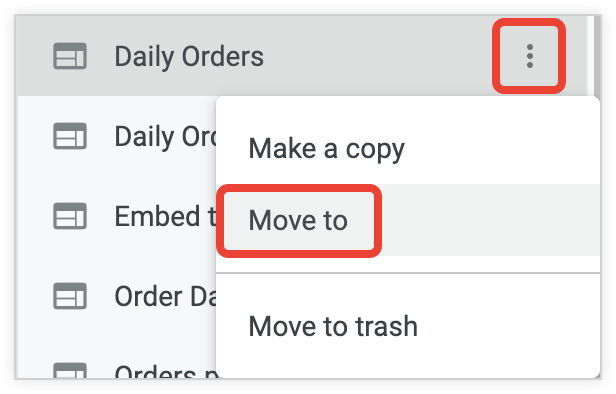
Un message indiquant que vous déplacez le contenu sélectionné s'affiche:
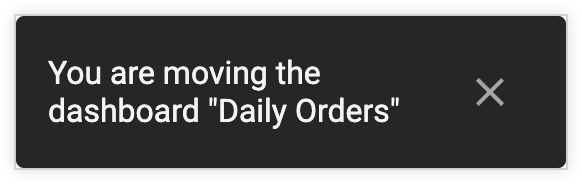
Accédez au nouveau dossier dans lequel vous souhaitez stocker le contenu sélectionné, puis cliquez sur Déplacer vers.
Le contenu sélectionné s'affiche dans le nouveau dossier.
Accédez au dossier contenant le tableau de bord ou le style que vous souhaitez supprimer, puis cliquez sur le menu à trois points à côté du contenu et sélectionnez Placer dans la corbeille:
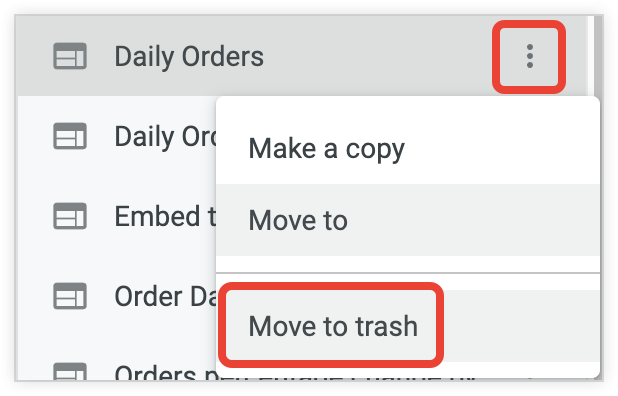
Vous serez invité à confirmer si vous souhaitez placer ce contenu dans la corbeille.
Sur l'écran de confirmation, cliquez sur Placer dans la corbeille.
Afficher des dossiers dans les anciens tableaux de bord ou les explorations grâce à l'ancienne navigation
Si votre administrateur Looker n'a pas activé la fonctionnalité Labs d'intégration de contenu et que vous consultez un look ou une exploration intégrés, ou si vous consultez un ancien tableau de bord intégré, il est possible que le menu des dossiers (  ) s'affiche. Vous pouvez cliquer dessus pour afficher n'importe quel dossier, ainsi que les apparences et les tableaux de bord qu'il contient, que vous êtes autorisé à afficher:
) s'affiche. Vous pouvez cliquer dessus pour afficher n'importe quel dossier, ainsi que les apparences et les tableaux de bord qu'il contient, que vous êtes autorisé à afficher:

- L'icône représentant une seule personne indique votre dossier personnel, dans lequel vous pouvez stocker les looks ou les tableaux de bord auxquels vous seul pouvez accéder.
- Si votre administrateur Looker vous a ajouté à un groupe externe d'utilisateurs, une icône représentant deux personnes désigne votre dossier Group. Ici, vous pouvez afficher et stocker le contenu auquel votre groupe peut accéder.
- L'icône représentant un globe filaire indique le dossier Shared. Les looks et les tableaux de bord stockés ici sont disponibles pour toute personne ayant accès au dossier Shared.
Pour afficher du contenu, cliquez sur le nom du style ou du tableau de bord.
En plus des looks et des tableaux de bord, vous pouvez voir d'autres dossiers:

Cliquez sur un dossier pour y accéder et afficher le contenu ou les sous-dossiers qui y sont stockés.
Interagir avec un look, une exploration ou un tableau de bord intégrés
Le menu "Regarder", "Explorer" ou "Tableau de bord" et l'icône à trois points sur les vignettes du tableau de bord vous offrent un certain nombre d'options pour modifier et interagir avec le style, l'onglet "Explorer" ou le tableau de bord. Il est possible que vous voyiez toutes, certaines ou aucune de ces options, en fonction des autorisations que votre administrateur Looker a attribuées et de votre accès au contenu que vous consultez. Ces options sont les suivantes:
- Explorer à partir d'ici : utilisez l'icône Look (avec le menu représenté par une roue dentée) ou la vignette d'un tableau de bord (avec l'icône à trois points de la vignette) comme point de départ pour explorer vos données. Pour en savoir plus, consultez les pages de documentation Explorer les données dans Looker et Modifier des tableaux de bord définis par l'utilisateur.
- Modifier: modifiez les sélections de champs, les filtres, les options de visualisation et d'autres attributs d'un aperçu. Pour en savoir plus sur la modification d'un style, consultez la page Enregistrer et modifier des styles.
- Enregistrer > Enregistrer sous: enregistrez une copie d'un style dans votre dossier personnel ou dans tout autre dossier auquel vous avez accès. Pour en savoir plus, consultez la page Enregistrer et modifier des looks.
- Enregistrer > ; Aperçu: enregistrez une fenêtre Explorer dans votre dossier personnel ou, si vous êtes membre d'un groupe externe, dans le dossier Groupe ou tout autre dossier partagé auquel vous avez accès.
- Enregistrer > Dans un tableau de bord existant: enregistrez un style sous la forme d'une vignette de tableau de bord, soit sur un tableau de bord existant, soit sur un nouveau tableau de bord qui contient le style en tant que vignette initiale. Pour en savoir plus, consultez la page de documentation Créer des tableaux de bord définis par l'utilisateur.
- Télécharger : dans le cas d'un look, d'une exploration ou d'un tableau de bord, téléchargez vos données dans l'un des nombreux formats disponibles. Lorsque vous consultez un tableau de bord, vous avez la possibilité de télécharger au format PDF, qui télécharge l'intégralité du tableau de bord au format PDF, ou de télécharger au format CSV, qui télécharge les données de chaque tuile dans un fichier CSV distinct. Pour en savoir plus, consultez les pages de documentation Télécharger des contenus, Afficher des tableaux de bord et Afficher d'anciens tableaux de bord dans Looker.
- Envoyer ou Programmer : envoyez vos contenus de manière immédiate ou récurrente à une adresse e-mail ou à une autre destination, dans l'un des différents formats. Pour en savoir plus, consultez la page de documentation Utiliser Looker Scheduler pour diffuser du contenu.
- Fusionner les résultats: combinez les données d'une autre source avec votre style actuel pour créer des résultats qui incluent les deux sources de données. Pour en savoir plus, consultez la page Fusionner des résultats issus de différentes explorations.
- Vider le cache et actualiser l'affichage : actualisez les données dans l'onglet "Explorer", "Explorer", le tableau de bord, l'ancien tableau de bord ou la tuile du tableau de bord pour vous assurer que vous affichez les résultats les plus récents.
- Placer dans la corbeille : supprimez l'apparence ou le tableau de bord de votre dossier. Pour en savoir plus, consultez la page de documentation Organiser et gérer l'accès au contenu.
- Fuseau horaire du tableau de bord : utilisez le nouveau tableau de bord pour afficher et modifier le fuseau horaire des tableaux de bord. Les anciens tableaux de bord utilisent plutôt la liste déroulante des fuseaux horaires. Pour en savoir plus, consultez la page de documentation sur l'affichage des tableaux de bord.
